Дізнатися, як перетворити свою фотографію на тип, щоб особливості зображення, яке ви хочете, розкрилися в типі, є досить зручним та основним. Найефективніший і простий спосіб зробити це за допомогою тип інструменту маски. Інструмент маски типу присутній у Photoshop назавжди. Ми розглянемо деякі методи маскування типу, доступні для створення типу малюнка.
До цієї картини ми застосуємо техніку маски типу, люб’язно надавши Flickr. Якщо ви хочете працювати з тією ж картиною, просто натисніть на неї правою кнопкою миші та збережіть її.

По-друге, вирішіть будь-які слова, які ви хотіли бстворити маску типу з. Ми виберемо «ЗЕЛЕНИЙ» для цієї конкретної картини лише для створення прикладу. Відкрийте зображення у Photoshop та натисніть інструмент "Тип". З'явиться ще чотири варіанти, виберіть Інструмент маски горизонтального типу.
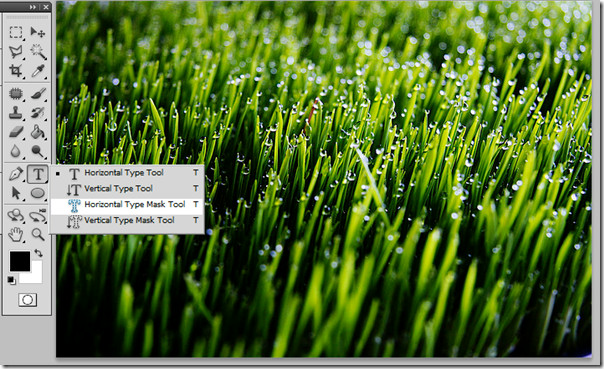
Створіть новий шар на панелі шарів, щоб текст залишався окремим. І пізніше, якщо потрібні будь-які зміни, простіше вибрати шар і нанести на нього різні налаштування.
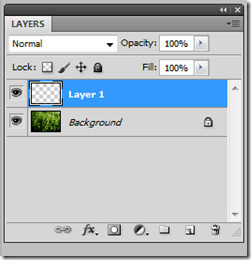
Клацніть на будь-якому місці зображення, і ви помітите, що зображення стає червоним. Наберіть на ній ЗЕЛЕНИЙ. Збільшити розмір шрифту до 150, а решту налаштувань залишити за замовчуванням.
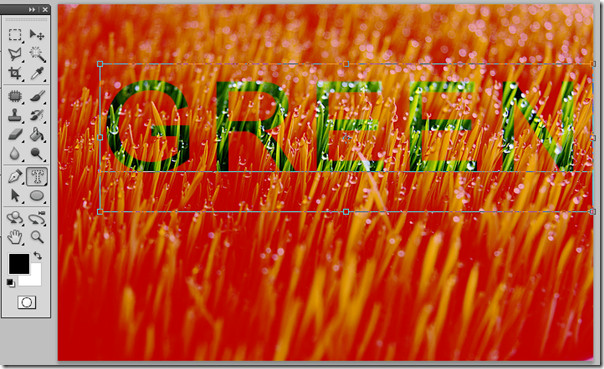
Перемкніть інструмент для переміщення, і ви помітите маску типу у верхній частині фону.

Виберіть зелений як свій колір. Цей колір пішов би в задній грунт.
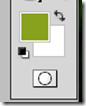
Після завершення натисніть кнопку Вибрати на головній панелі та натисніть кнопкуInverse або Shift + Ctrl + I. Inverse вибере всю область, поставить маску типу спереду, а задній фон. Ефект простий і швидкий.
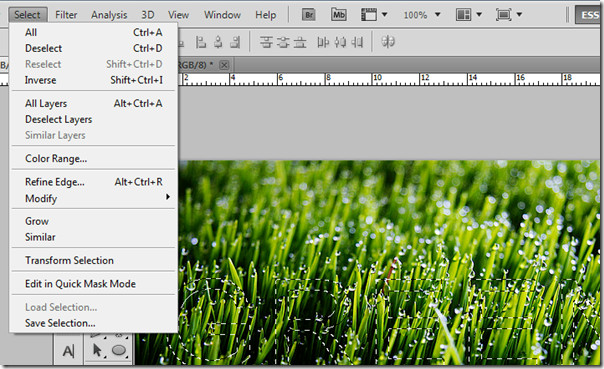
Ви помітите, що фон обраний окремо від введеного зеленого шару маски.

Виберіть створений шар і розфарбуйте фон за допомогою інструмента «відро фарби».
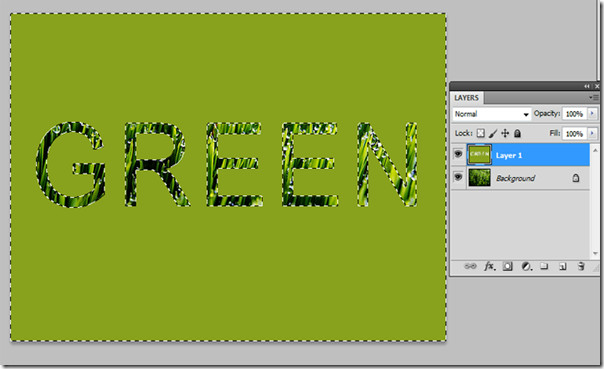
Після фарбування фону фарбоюІнструмент ковша, просто перейдіть на вибір і обернути так, як ми використовували його раніше. І ви помітите, що фон відміняється та обрана маска тексту тексту.
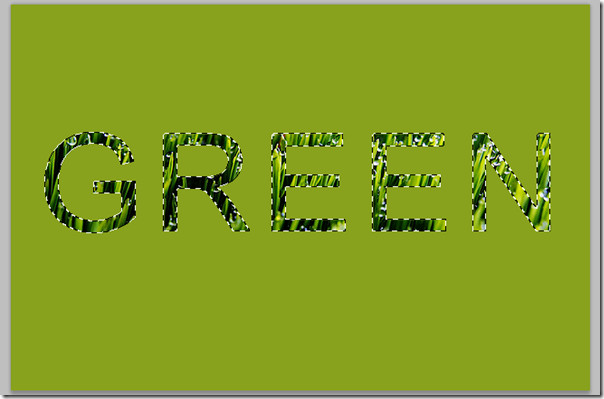
Вибравши фоновий шар, визможе перемістити вашу текстову маску, натиснувши інструмент вибору. Скопіюйте вибраний шар маски, просто перейшовши на Ctrl + C, створіть новий шар на панелі шарів і натисніть Ctrl + V. Новий маскуваний шар буде скопійований у новий шар.
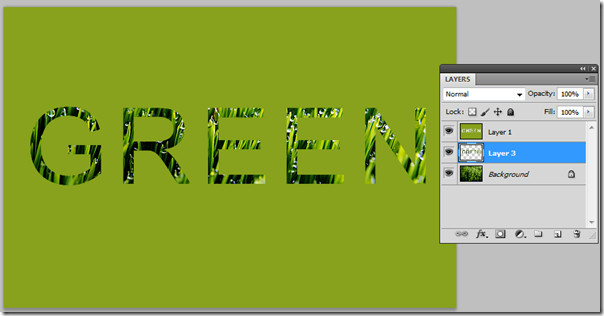
З'явиться тришаровий рівень шару клавіш три та налаштування стилю шару. Клацання правою кнопкою миші та вибрані параметри змішування дасть вам однакові налаштування.

Виберіть тінь, що випадає, і внесіть такі зміни в непрозорість, розмір та розмір.
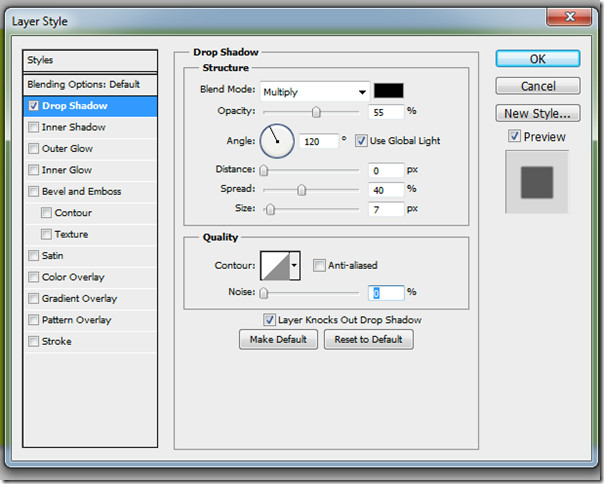
Ми також надамо трохи ефекту 3D нашому новому шару маски. Внесіть зміни в глибину, розмір, пом'якшення та непрозорість на нижній панелі затінення.
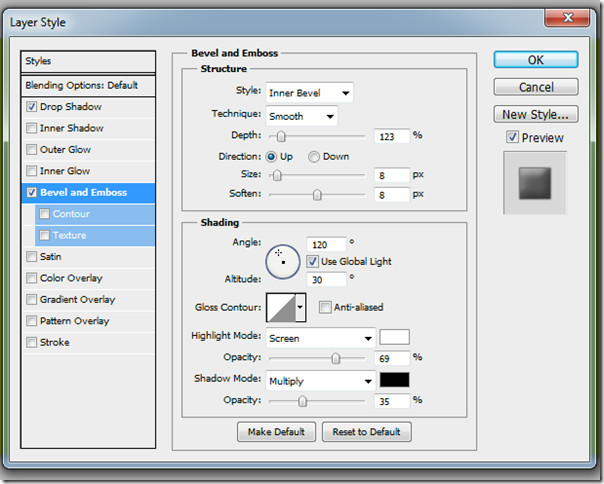
Фінал повинен виглядати саме так.

Спробуйте змінити колір фону на будь-який колір, який вам подобається, просто вибравши фоновий шар (у цьому випадку шар 1) і заповнивши його кольором за допомогою інструмента відро фарби.


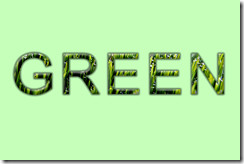














Коментарі